升级iOS系统后,部分用户可能因操作失误或对新功能不熟悉,需要退出某些模式或账户,本文将从实际场景出发,梳理苹果手机系统升级后的各类退出操作指南,帮助用户快速解决问题。
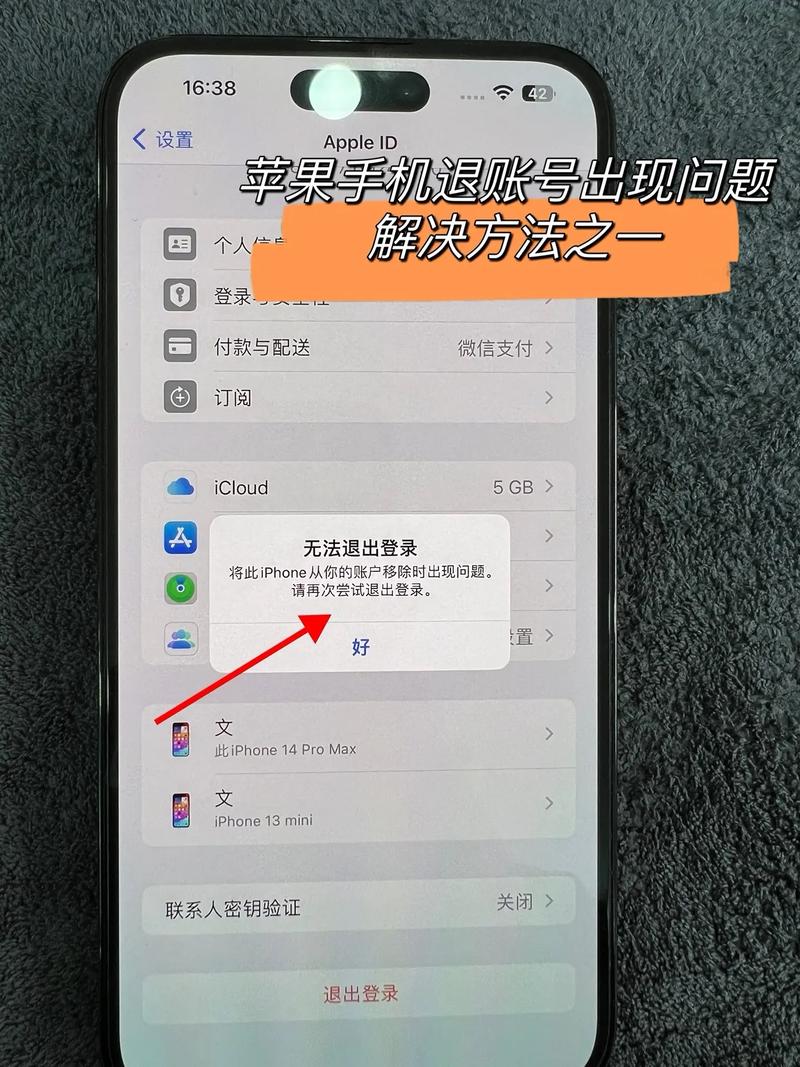
退出测试版系统的方法
当用户因误操作安装了iOS测试版系统,或正式版发布后需要恢复稳定版本,可参考以下流程:
- 在「设置」中点击顶部Apple ID头像,进入「iCloud」页面
- 选择「描述文件与设备管理」,找到测试版系统描述文件
- 点击「移除描述文件」并重启设备
- 前往「设置-通用-软件更新」下载正式版系统
注意:此操作会导致已安装的测试版功能失效,建议提前通过iCloud或电脑备份重要数据,若已升级至测试版且无法检测到正式版更新,需通过电脑端iTunes进行系统恢复。
解除Apple ID绑定流程
系统升级后频繁弹出验证提示,或需要更换主账户时,可按步骤操作:

- 打开「设置」点击顶部账户信息栏
- 滑动至页面底部选择「退出登录」
- 输入账户密码关闭「查找我的iPhone」功能
- 根据需求选择是否保留通讯录、提醒事项等本地数据
重点提醒:退出Apple ID将导致App Store购买记录、iCloud照片流等功能中断,但不会删除已下载的付费应用,若设备曾开启双重认证,需在可信设备接收验证码完成解绑。
强制退出恢复模式的技巧
手机升级过程中意外进入恢复模式(显示数据线连接iTunes图标),可尝试两种解决方案:
方案A:强制重启
- 全面屏机型:快速按「音量+」「音量-」键,长按侧边电源键至出现苹果Logo
- Home键机型:同时按住Home键与电源键10秒
方案B:连接iTunes恢复
- 使用原装数据线连接电脑,启动最新版iTunes(或Finder)
- 待识别设备后选择「恢复」选项
- 根据提示下载固件包完成系统重装
风险预警:方案B会导致数据丢失,建议优先尝试强制重启,若多次重启无效,可先通过专业工具(如iMazing)提取重要资料再进行恢复操作。
iCloud账户分离指南
需解除设备与iCloud的关联时,需特别注意数据同步机制:
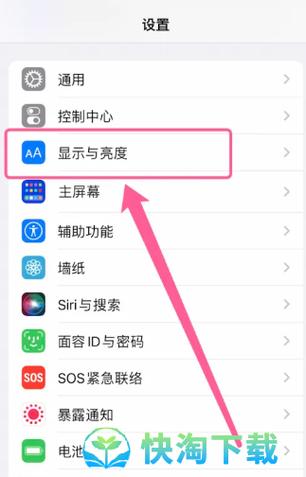
- 关闭「照片」中的iCloud同步功能,避免图库内容被清空
- 进入「备忘录」「提醒事项」单独导出重要内容
- 在「设置-Apple ID-iCloud」关闭「查找我的iPhone」
- 返回账户页面选择「退出登录」
特殊场景处理:若设备显示「此iPhone已与另一个Apple ID关联」,说明存在未退出的媒体服务账户,需前往「设置-媒体与购买项目」进行账户切换。
系统降级的可行性分析
苹果官方通常会在新系统发布后两周内保留旧版本验证通道,通过以下步骤可查询降级资格:
- 访问苹果开发者官网查看当前开放签名的系统版本
- 下载对应型号的IPSW固件包
- 通过iTunes(Windows)或Finder(Mac)按住Shift/Option键点击「恢复iPhone」
- 选择本地固件包进行刷机
特别说明:降级操作会清除全部数据,且成功率受验证通道状态影响,iOS 15及之后的系统版本,苹果已大幅缩短旧版系统开放时间,建议升级前谨慎决策。









评论列表 (0)